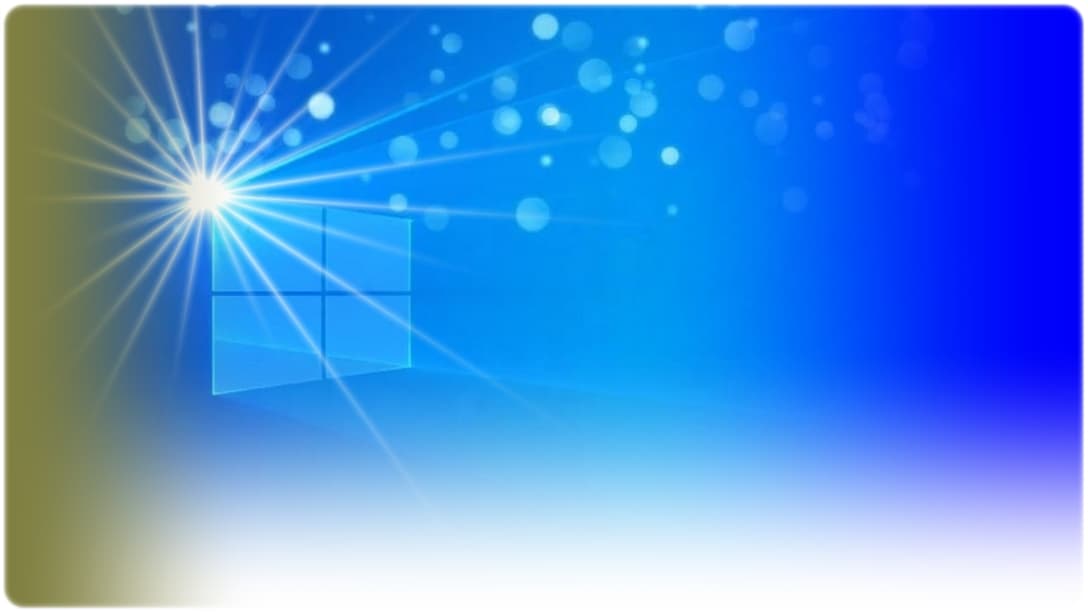
Bu yazımızda Windows 10 sıfırlama işleminin nasıl yapılacağını ve Windows bilgisayarı fabrika ayarlarına döndürme işleminde dikkat edilmesi gereken önemli noktaları anlatacağız.
Bilgisayarınızda donma, takılma, virüs gibi sorunlar yaşıyorsanız bilgisayarı fabrika ayarlarına döndürerek, Windows’u yeniden yükleyebilirsiniz.
Windows bilgisayar sıfırlanınca; Windows tekrar yüklenir, sıfırlama tercihinize göre tüm dosya ve programlar silinir. Sıfırlama bir çok virüsü de silmektedir.
Windows 10 sıfırlamadan önce yedek almak isterseniz;
- Sol alt köşedeki Windows simgesine tıklayarak Ayarlar > Güncelleştirme ve Güvenlik > Yedekleme seçeneğinden
Windows yedeklemesini kolaylıkla yapabilirsiniz.
4 adımda Windows 10 Sıfırlama
Windows 10 sıfırlamak için;
- Sol alt köşedeki Windows simgesine tıklayın.
- Ayarlar‘a (dişli çark simgesine) tıklayın.
- Güncelleştirme ve Güvenlik kısmına tıklayın
- Kurtarma sekmesinden Windows sıfırlama işlemini yapabilirsiniz.
Şimdi Windows 10 sıfırlama işlemini ayrıntılı olarak görelim.
Adım 1# Sol alt bölümdeki Windows simgesine (Başlat menüsü) tıklayarak dişli çark simgesine tıklayıp Ayarlar bölümüne girelim
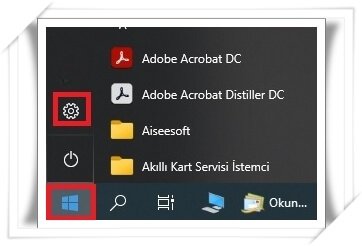
Adım 2# Güncelleştirme ve Güvenlik bölümüne tıklayarak açılan pencerede Kurtarma menüsünü seçin ve sağ tarafta bulunan Bu Bilgisayarı Sıfırla bölümündeki Başlayın butonuna tıklayalım.
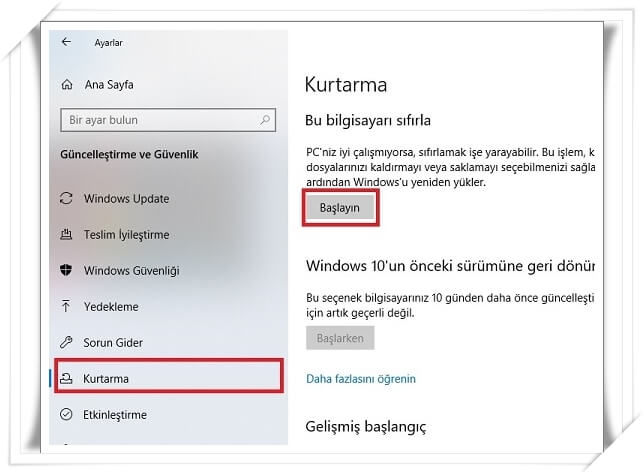
Adım 3# Açılan sayfada bilgisayarınızı sıfırlamanız için 2 seçenek göreceksiniz.
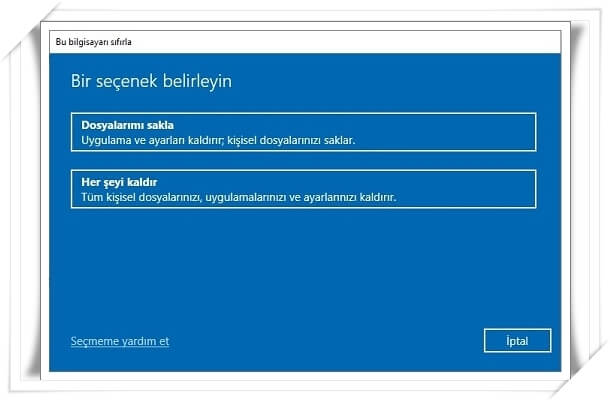
- Dosyaları Sakla: Bu seçenekte sıfırlama esnasında tüm kişisel dosyalarınız (resimler, Office dosyaları, ses ve video vs..) silinmez, korunur. (Dosyaları sakla seçeneğini kullanarak yapılan Windows 10 sıfırlama işlemi daha uzun sürmektedir.)
- Her şeyi Kaldır: Bu seçenekte ise kişisel dosyalarınız ve yüklü uygulamalarınız tamamen silinir. Her şeyi kaldır seçeneğinde eğer 2 bölümlü bir disk kullanıyorsanız C sürücüsündeki veriler silinir, D sürücüsündeki veriler ise saklanır. (Her şeyi kaldır seçeneğinin seçilmesi durumunda sıfırlama işlemi 3-4 saat kadar sürebilmektedir.)
Burada dilediğiniz seçenek ile devam edebilirsiniz.
Adım 4# Sonrasında karşınıza 2 seçenek daha çıkacak.
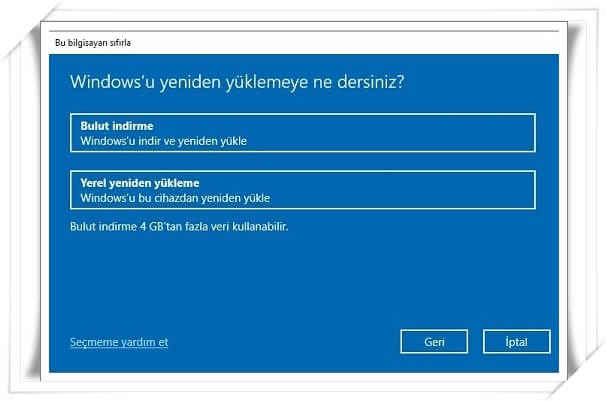
- Bulut İndirme: Bu seçenekle sıfırlama işlemine devam ederseniz Windows sunucularından en güncel Windows 10 versiyonunu arka planda indirilip sıfırlama işlemi yapılacaktır. Ki bu işlem internet bağlantınızıa göre çok uzunda sürebilir.
- Yerel Yeniden Yükleme: Bu seçenekte ise bilgisayarınız üzerindeki Windows 10 işletim sistemi ilk haline getirecektir. (Windows’u Yerel yeniden yükleme ile yükleyemezseniz Buluttan indirme seçeneğini kullanabilirsiniz. Buluttan indirme için bilgisayarınızın internete bağlı olması gerekir.)
Bu adımları geçerek Windows sıfırlama işlemini başlatabilirsiniz.
Windows sıfırlama işlemi eğer SSD kullanıyorsanız 25-30 dakika içinde biter, tabi bu içindeki dosyalarınızın durumuna göre de değişebilir. Normal Hard Disklerde bu işlem daha da uzun sürebilir.
Windows 10 sıfırlama işlemi esnasında bir süre takılı kalabiliyor, bu konuda panik yapmanız gerek yok. Bekleme süresi duruma göre 2 saat – 6 saat arasında değişebiliyor.
Bu bilgisayar sıfırlanıyor %99’da kaldı sorunu nasıl çözülür?
Windows 10 sıfırlama işlemi eğer %99 seviyesinde kaldı ise uzunca bir süredir de ilerleme olmuyorsa;
- Bilgisayarınızı Güç düğmesine basarak bilgisayarı kapatın.
- 1 dakika kadar bekleyip bilgisayarınızı tekrar açın.
Windows Yükleniyor ekranı açılacak ve Windows yükleme işlemi %0’dan başlayacaktır. Sonrasında sorunsuz yükleme yapılacaktır.
Windows 10 temiz kurulum yaparak işletim sistemini daha performanslı kullanılır hale getirebilirsiniz. Buradaki yazımızda Windows 10 temiz kurulum adımlarını anlatacağız.
Windows 10 Sıfırlama hakkında sık sorulan sorular
Windows sıfırlama ne işe yarar?
Windows bilgisayar sıfırlanınca; Windows tekrar yüklenir, sıfırlama tercihinize göre tüm dosya ve programlar silinir.
Windows 10 sıfırlanınca ne olur?
Windows sıfırlama işlemini eğer Dosyaları Sakla seçeneği ile yaparsanız tüm kişisel dosyalarınız (resimler, Office dosyaları, ses ve video vs..) silinmez, korunur. Her şeyi Kaldır seçeneğinde ise kişisel dosyalarınız ve yüklü uygulamalarınız tamamen silinir
Windows 10’un sıfırlanması ne kadar sürer?
Windows sıfırlama işlemi eğer SSD kullanıyorsanız 25-30 dakika içinde biter, tabi bu içindeki dosyalarınızın durumuna göre de değişebilir. Normal Hard Disklerde bu işlem daha da uzun sürebilir.
Windows sıfırlayınca D diski silinir mi?
2 bölümlü bir disk kullanıyorsanız C sürücüsündeki veriler silinir, D sürücüsündeki veriler ise saklanır.
Windows sıfırlanınca virüsler silinir mi?
Windows bilgisayar sıfırlanınca bir çok virüs de silinmektedir.
Windows 10 sıfırlama işlemi %99da kaldı ne yapmalıyım?
Windows 10 sıfırlama işlemi esnasında bir süre takılı kalabiliyor, bu konuda panik yapmanız gerek yok. Bekleme süresi duruma göre 2 saat – 6 saat arasında değişebiliyor. Bilgisayarınızı Güç düğmesine basarak bilgisayarı kapatın. 1 dakika kadar bekleyip bilgisayarınızı tekrar açın.